이 게시물에서는 방법을 보여 드리겠습니다. 비밀번호 대신 PIN 사용 Windows 11/10 PC에서. Microsoft는 Windows에서 계정 인증을 위한 여러 가지 옵션을 제공합니다. 여기에는 로컬 계정 및 암호 옵션, Microsoft 계정 및 암호 옵션 및 기타 Windows Hello 옵션이 포함됩니다. 이 중, 헬로핀 가장 안전하고 일반적인 로그인 옵션입니다.

가장 안전한 PIN 또는 비밀번호는 무엇입니까?
PIN은 장치 전용으로 설정되며 온라인에 저장되지 않습니다. Microsoft는 누군가가 귀하의 PIN을 알고 있더라도 중요한 정보와 클라우드 지원 데이터가 포함된 Microsoft 계정의 소유권이 아니라 귀하의 장치에만 액세스할 수 있기 때문에 선호하는 보안 기능이라고 말합니다. 또한 생체 인식 로그인(지문 인식, 홍채 인식 또는 안면 인식)을 기본 로그인 옵션으로 설정한 경우 스캐너나 웹캠이 작동하지 않는 경우 백업으로 PIN이 필요합니다.
이 외에도 PIN을 사용하는 다른 이유가 있습니다. 예를 들어 PIN을 사용하면 더 빠르게 로그인할 수 있으며 숫자만 포함된 Capslock 키를 확인할 필요가 없습니다. 또한 기기에 여러 언어를 설치한 경우 비밀번호를 입력한다는 것은 입력하기 전에 언어를 확인하는 것을 의미하며 PIN의 경우에는 그렇지 않습니다.
Windows 11/10에서 암호 대신 PIN을 사용하는 방법
Microsoft 또는 로컬 계정을 사용하여 Windows를 설정할 때 PIN도 설정하라는 메시지가 표시됩니다. 그러나 이 단계는 필수 단계가 아니므로 건너뛰고 계속해서 비밀번호를 사용하여 장치를 잠금/잠금 해제합니다.
원한다면 비밀번호 대신 PIN 사용 , Windows 11/10 장치에 대해 로컬로 설정해야 합니다. 방법은 다음과 같습니다.
Windows 업데이트 에이전트 재설정
- Windows 설정을 엽니다.
- 계정 설정으로 이동합니다.
- 로그인 옵션을 선택합니다.
- PIN을 설정합니다.
전체 과정을 자세히 살펴보겠습니다.
1] Windows 설정 열기
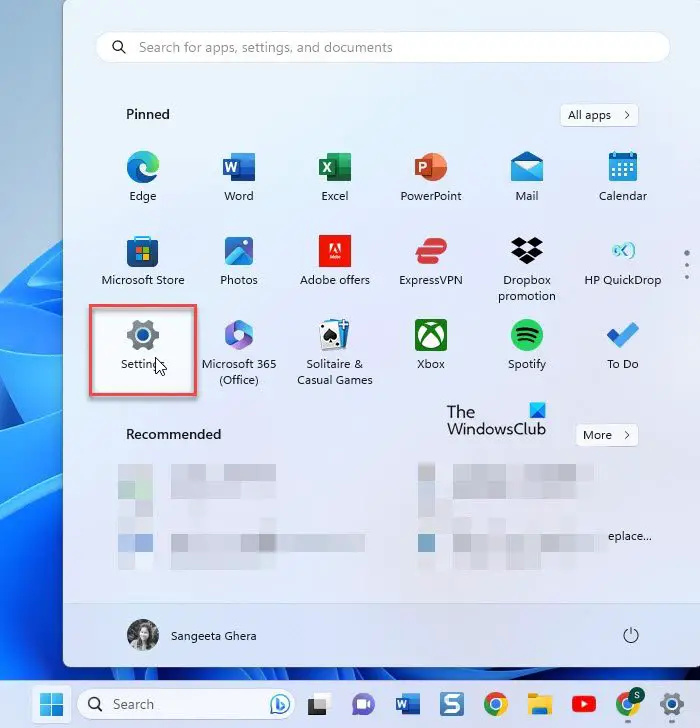
를 클릭하십시오 시작 Windows 작업 표시줄의 버튼 아이콘. 그런 다음 설정 나타나는 패널의 옵션.
또는 시작 버튼을 마우스 오른쪽 버튼으로 클릭하고 WinX 메뉴에서 '설정'을 선택할 수 있습니다.
2] 계정 설정으로 이동
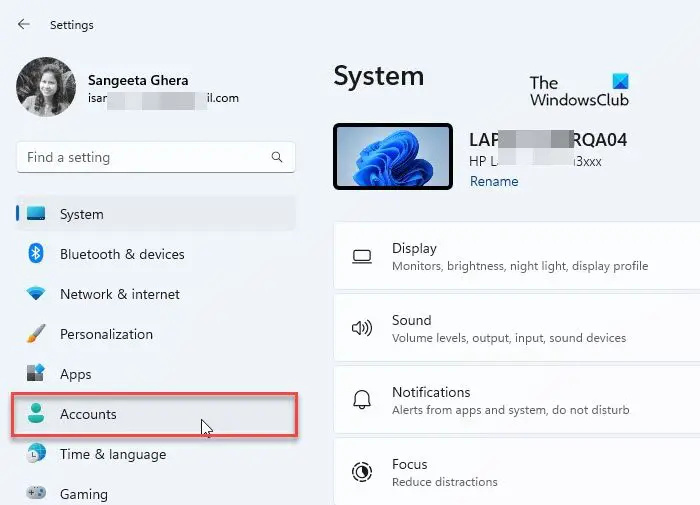
ㅏ 설정 창이 나타납니다. 창의 왼쪽 패널에는 다양한 설정 옵션이 표시됩니다. 를 클릭하십시오 계정 계정 설정으로 이동하는 옵션.
3] 로그인 옵션 선택
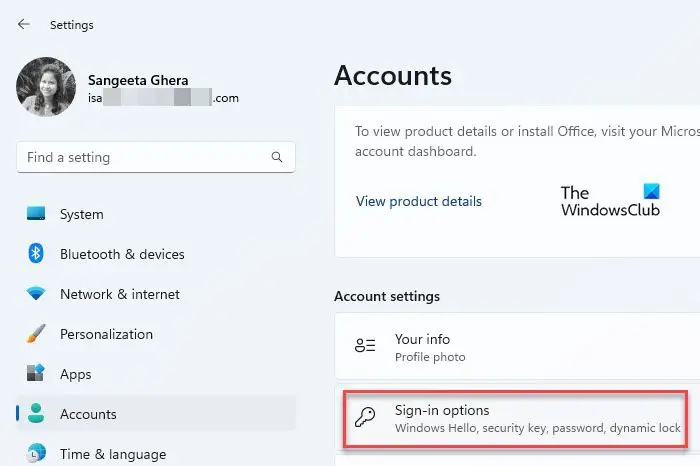
설정 창의 오른쪽 패널에 계정 설정이 열립니다. 아래로 스크롤하여 계정 설정 부분. 그런 다음 로그인 옵션 . Windows에 로그인하는 다양한 방법이 표시됩니다.
4] PIN 설정
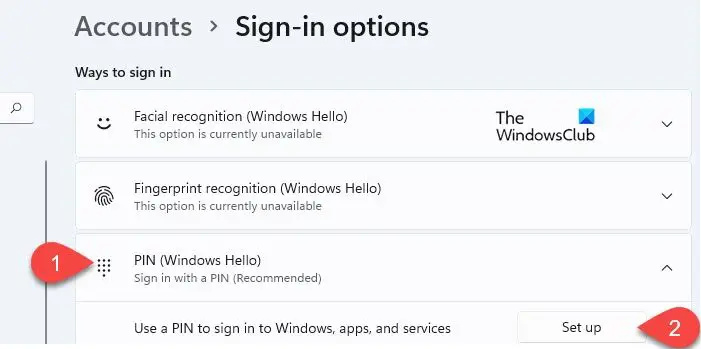
를 클릭하십시오 PIN(Windows Hello) 옵션. 옵션이 확장되고 설정 'PIN을 사용하여 Windows, 앱 및 서비스에 로그인' 옵션 옆에 있는 버튼. 해당 버튼을 클릭하십시오.
Windows 보안 팝업이 나타납니다. 컴퓨터 비밀번호를 입력하여 계정을 확인한 다음 다음을 클릭하십시오. 좋아요 단추.
Windows 10 파일 탐색기 검색이 작동하지 않음
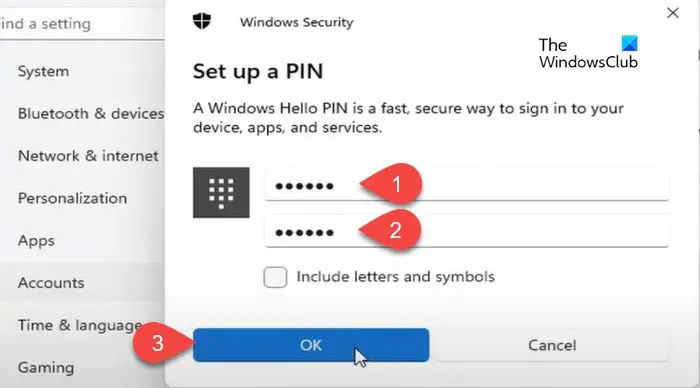
다음 팝업 창 화면에서 PIN을 입력하십시오. 새 PIN 필드. 그런 다음 PIN을 다시 입력하십시오. PIN 확인 입력란을 클릭하고 좋아요 . 클릭하는 것이 좋습니다. 문자 및 기호 포함 확인란을 선택하고 설정 강력한 PIN 숫자, 문자(대문자/소문자), 특수문자의 조합으로 구성됩니다.
PIN을 설정했으면 설정 페이지를 닫고 장치를 잠급니다. 이제 Windows 11/10 PC에서 비밀번호 대신 PIN을 사용하라는 메시지가 표시됩니다.
이것은 Windows의 기본 로그인 옵션으로 PIN을 설정하고 사용하는 것에 관한 것입니다. 이 정보가 유익하고 유용하기를 바랍니다. 의심스러운 점이 있으면 아래 의견 섹션에서 공유하십시오.
읽다: 어떻게 Windows에서 로그인 옵션 설정 또는 변경 .
PIN은 암호 Windows 11과 동일합니까?
아니요. PIN은 비밀번호보다 안전합니다. Windows 장치 전용이며 TPM(신뢰할 수 있는 플랫폼 모듈) 칩에 의해 지원 및 지원됩니다. 따라서 온라인 공격의 기회가 없으며 로컬 공격도 제한됩니다. 반면 암호는 Microsoft 서버를 통해 전송됩니다. 서버에서 가져오거나 전송 중에 가로챌 수 있습니다.
내 컴퓨터에 내 PIN을 입력할 수 없는 이유는 무엇입니까?
PIN을 입력할 수 없는 경우 장치에 하드웨어 문제가 있거나 오래된 드라이버가 있을 수 있습니다. 장치를 다시 시작하고 도움이 되는지 확인하십시오. 문제가 계속되면 키보드 드라이버를 업데이트하십시오. 또한 고정 키와 필터 키를 비활성화하십시오. 해결 방법으로 화상 키보드를 사용하여 키를 입력할 수 있습니다.
다음 읽기: 사용하려는 로그인 방법은 허용되지 않습니다. .









![Windows Defender 제외가 작동하지 않음[수정됨]](https://prankmike.com/img/defender/86/windows-defender-exclusions-not-working-fixed-1.jpg)





